Windows/Mac/iPhone/Android पर GIF में फ़िल्टर कैसे जोड़ें?
जानना चाहते हैं कि अपने जीआईएफ पर एक फिल्टर जोड़कर उसे कैसे मसाला दें? चिंता करने की कोई आवश्यकता नहीं है क्योंकि यह लेख सबसे अधिक चुना गया GIF संपादक प्रदान करेगा जिसका उपयोग आप अपने डेस्कटॉप और फोन पर फ़िल्टर करने के लिए कर सकते हैं। हम यहां जो जानकारी शामिल करते हैं, वह इस पर विश्वसनीय साक्ष्य प्रदान करेगी GIF में फ़िल्टर जोड़ना. आइए आगे की जाँच करें कि आप बिना किसी हलचल के अपने ऑपरेटिंग सिस्टम पर कौन से GIF फ़िल्टर सॉफ़्टवेयर का उपयोग कर सकते हैं।
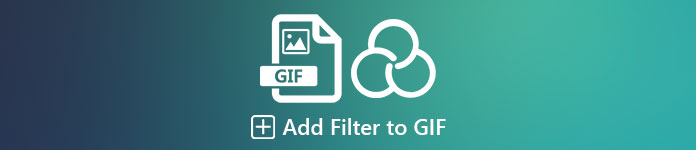
भाग 1. मुझे GIF में फ़िल्टर जोड़ने की आवश्यकता क्यों है?
यदि आप वेब पर GIF साझा कर रहे हैं, तो आपको अपने अनुकूलन के आधार पर रंग बढ़ाने के लिए पहले GIF में एक फ़िल्टर जोड़ना होगा। शोध के अनुसार, फ़िल्टर किए गए GIF दर्शकों को उन GIF से अधिक आकर्षित करते हैं जिनके पास GIF नहीं है। इसलिए यदि आप बड़े दर्शकों को आकर्षित करना चाहते हैं, तो आपको अपने द्वारा बनाए गए GIF संपादक के साथ बनाए गए प्रत्येक GIF पर एक फ़िल्टर जोड़ना शुरू करना होगा। अब, यदि आपको पता नहीं है कि अपने GIF में फ़िल्टर कैसे जोड़ा जाए, तो हमारा सुझाव है कि आप पूरा लेख पढ़ें।
भाग 2। विंडोज और मैक पर फेनोमेनल जीआईएफ एडिटर के साथ जीआईएफ में फिल्टर जोड़ें [सबसे आसान तरीका]
वीडियो कनवर्टर अंतिम सबसे अच्छा GIF संपादक है जिसे हमने बाजार में देखा और चुना है। यह आपके वन-स्टॉप जीआईएफ संपादक होने के लिए जाना जाता है क्योंकि यह वीडियो या जीआईएफ पर फिल्टर जोड़ने जैसी कई संपादन सुविधाएं प्रदान करता है। इस टूल के साथ, आपको इसका उपयोग करने के लिए पेशेवर होने की आवश्यकता नहीं होगी, लेकिन आप जानते हैं कि क्या बढ़िया है? आपके पास कुछ ही स्पर्शों के भीतर एक प्रो आउटपुट होगा। तो अब, यदि आप GIF में फ़िल्टर जोड़ना चाहते हैं, तो आप बिना पसीना बहाए ट्यूटोरियल का अनुसरण कर सकते हैं।
चरण 1। GIF संपादक का उपयोग करने के लिए, आपको नीचे दिए गए डाउनलोड बटन को पुश करना होगा और यह चुनना होगा कि आप किस ऑपरेटिंग सिस्टम का उपयोग कर रहे हैं। इसे डाउनलोड करने के बाद, इंस्टॉलेशन प्रक्रिया का पालन करके सॉफ़्टवेयर इंस्टॉल करें, फिर GIF में फ़िल्टर जोड़ना शुरू करने के लिए इसे खोलें।
मुफ्त डाउनलोडविंडोज 7 या उसके बाद के लिएसुरक्षित डाऊनलोड
मुफ्त डाउनलोडMacOS 10.7 या उसके बाद के लिएसुरक्षित डाऊनलोड
चरण 2। पर क्लिक करके मनचाहा GIF अपलोड करें + मुख्य इंटरफ़ेस के केंद्र में आइकन, लेकिन आप क्लिक भी कर सकते हैं फाइलें जोड़ो अगर तुम चाहते हो; चाहे आप दोनों में से चुनें, वे समान कार्य करते हैं। डेस्कटॉप फ़ोल्डर में .gif खोजें जो आपकी स्क्रीन पर दिखाई देगा, और क्लिक करें खुला हुआ इसे अपलोड करने के लिए।
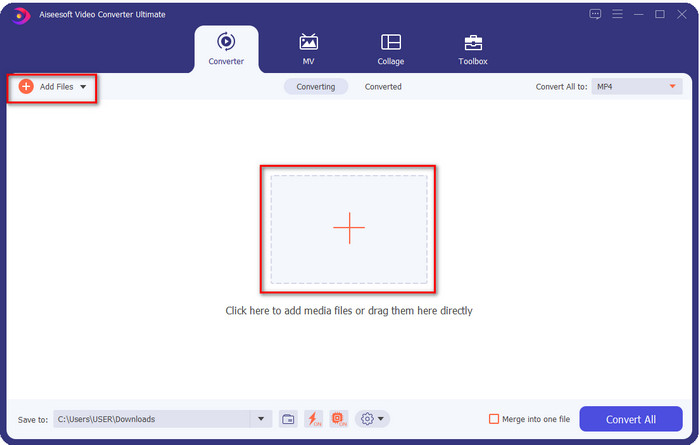
चरण 3। दबाएं छड़ी GIF में फ़िल्टर जोड़ने के लिए एक नई विंडो खोलने के लिए बटन। के पास जाओ प्रभाव और फिल्टर इसके तहत, और आप वेब पर अन्य जीआईएफ की तुलना में अपने जीआईएफ को बेहतर बनाने के लिए उपयोग किए जाने वाले फ़िल्टर का एक अलग सेट देखेंगे। आप सभी फ़िल्टरों को अलग-अलग क्लिक करके आज़मा सकते हैं; यदि आप फ़िल्टर से खुश हैं, तो आपको अवश्य क्लिक करना चाहिए ठीक GIF पर फ़िल्टर को सफलतापूर्वक लागू करने के लिए।
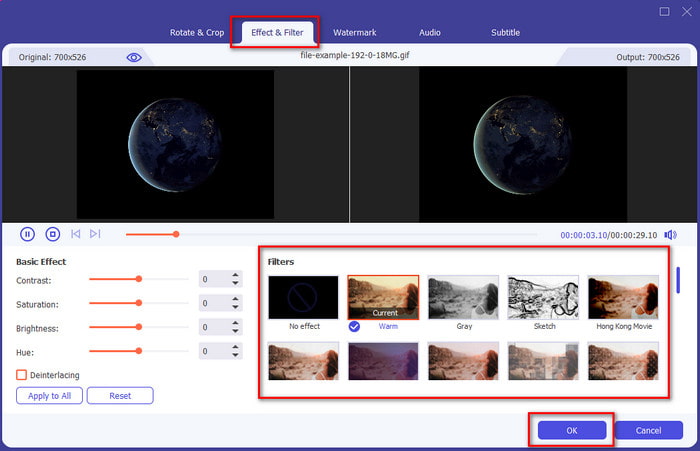
अगर आप अपने जीआईएफ का प्रारूप रखना चाहते हैं, तो क्लिक करें सभी में कनवर्ट करें और जीआईएफ प्रारूप की तलाश करें। वह GIF फॉर्मेट चुनें जिसे आप रखना चाहते हैं और उस पर क्लिक करें।
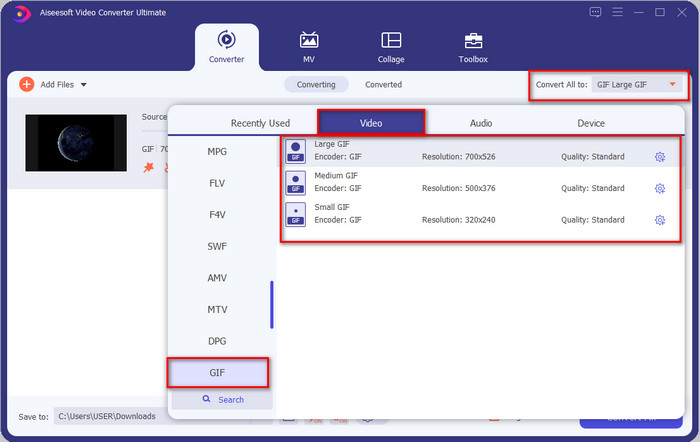
चरण 4। और जीआईएफ पर फिल्टर के साथ डाउनलोड करने के लिए, क्लिक करें सभी को रूपांतरित करें बटन। आसान है ना? वीडियो कन्वर्टर अल्टीमेट के साथ, आप बिना किसी पसीने के जीआईएफ के संबंध में लगभग सब कुछ कर सकते हैं।
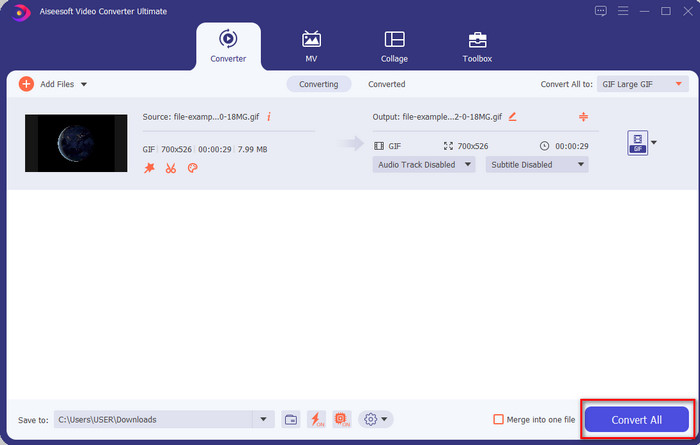
भाग 3. जीआईएफ मेकर के साथ जीआईएफ पर फ़िल्टर कैसे जोड़ें- एंड्रॉइड डिवाइस पर उपलब्ध संपादक
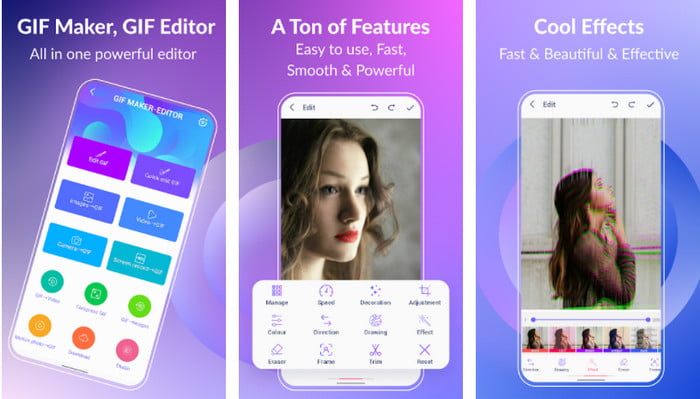
जीआईएफ मेकर-एडिटर एक ऑल-इन-वन टूल है जिसे आप अपने Android पर डाउनलोड कर सकते हैं। यह टूल आपको एक सुंदर GIF बनाने में मदद करने के लिए विभिन्न फिल्टर का समर्थन करता है। यद्यपि उपकरण उत्कृष्ट है, इस उपकरण पर विज्ञापन कहीं से भी आ रहे हैं; आपको सावधान रहना चाहिए कि उन्हें क्लिक न करें। तो अब, यहाँ पर चरण दिए गए हैं कि कैसे a . जोड़ें जीआईएफ रंग फिल्टर आपके जीआईएफ के लिए।
चरण 1। अपने Play Store पर टूल डाउनलोड करें और इसे खोलें।
चरण 2। क्लिक करें जीआईएफ संपादित करें और वह GIF चुनें जो आपकी इमेज लाइब्रेरी में है।
चरण 3। द्वारा प्रभावों की तलाश करें रपट विकल्प, फिर उस पर क्लिक करें। मनचाहा फ़िल्टर चुनें, क्लिक करें जाँच करना आइकन, और ठीक जीआईएफ को बचाने के लिए।
भाग 4. iPhone उपकरणों पर उपलब्ध GIF निर्माता के साथ GIF पर फ़िल्टर कैसे लागू करें
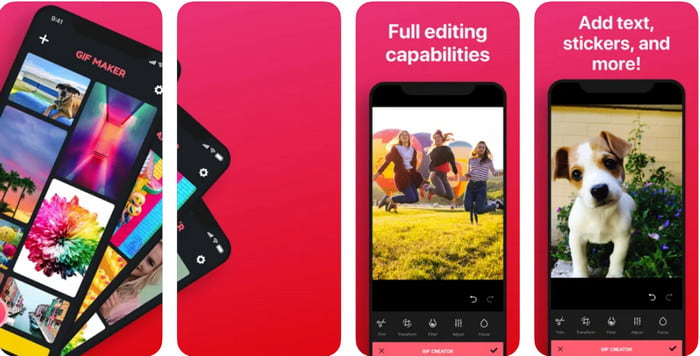
जीआईएफ मेकर वन-स्टॉप GIF संपादक है जिसे आप अपने iPhone पर डाउनलोड कर सकते हैं। इस टूल से आप कुछ ही क्लिक में अपने कस्टम जीआईएफ बना सकते हैं। हालाँकि, आप सीधे GIF का उपयोग नहीं कर सकते क्योंकि प्रारूप समर्थित नहीं है, लेकिन आप इस लिंक पर क्लिक करके सीख सकते हैं GIF को लाइव वॉलपेपर में कैसे बदलें. जीआईएफ को लाइव वॉलपेपर में बदलने के बाद, आप जीआईएफ में फिल्टर जोड़ने के लिए अगले चरणों का पालन कर सकते हैं।
इस टूल का निःशुल्क संस्करण आपके द्वारा निर्यात किए जाने वाले GIF पर वॉटरमार्क छोड़ देगा।
चरण 1। आप ऐप को अपने ऐप स्टोर पर मुफ्त में डाउनलोड कर सकते हैं।
चरण 2। टूल खोलें, + आइकन पर क्लिक करें, क्लिक करें लाइब्रेरी से लाइव फोटो चुनें, और इसे अपलोड करने के लिए लाइव फ़ोटो चुनें।
चरण 3। लाइव फोटो अपलोड करने के बाद क्लिक करें फ़िल्टर, और चुनें कि आप अपने GIF में कौन सा फ़िल्टर जोड़ना चाहते हैं। वीडियो को लागू करने के लिए चेक पर क्लिक करें, और फ़ाइल को निर्यात करने के लिए फिर से चेक पर क्लिक करें।
भाग 5. GIF में फ़िल्टर जोड़ने के बारे में अक्सर पूछे जाने वाले प्रश्न
क्या फ़िल्टर GIF के रंग को प्रभावित करते हैं?
यदि आप फ़िल्टर जोड़ते हैं तो रंग संयोजन GIF या किसी भी मीडिया को प्रभावित करेगा। ये फ़िल्टर आपके इच्छित रंग संयोजन को ठीक करने के लिए उपयोग करते हैं, इसलिए आश्चर्यचकित न हों यदि रंग GIF के कच्चे दृश्य की तुलना में अधिक गहरा या हल्का होगा।
Instagram पर क्या प्रभाव उपलब्ध हैं?
ऐसे कई वीडियो फ़िल्टर हैं जिनका आप Instagram पर उपयोग कर सकते हैं, और यदि आपको आश्चर्य है कि ये क्या हैं, तो आप इस लिंक पर क्लिक कर सकते हैं और जान सकते हैं Instagram पर शीर्ष 10 चुनिंदा फ़िल्टर.
क्या मैं फ़िल्टर के माध्यम से उच्च गुणवत्ता वाला वीडियो बना सकता हूँ?
आप वीडियो को उच्च गुणवत्ता वाला बनाने के लिए उसके रंगों को हाइलाइट कर सकते हैं। हालाँकि, फ़िल्टर केवल वीडियो के रंग को बढ़ा सकते हैं, संपूर्ण गुणवत्ता को नहीं। लेकिन अगर आप अपने वीडियो की वीडियो क्वालिटी को बढ़ाना चाहते हैं, तो आप इसे पढ़ सकते हैं और सीख सकते हैं वीडियो की गुणवत्ता में सुधार कैसे करें.
निष्कर्ष
और अब जब हमारे पास GIF में फ़िल्टर जोड़ने का विचार है, तो आपको हमारे द्वारा ऊपर दिए गए टूल को आज़माना चाहिए। यद्यपि उपकरण आपके जीआईएफ को फ़िल्टर करने में अलग-अलग ताकत पेश करते हैं, फिर भी हम मानते हैं कि वीडियो कन्वर्टर अल्टीमेट आपको बेहतरीन फ़िल्टर प्रदान करेगा जिसका उपयोग आप एक बेहतरीन फ़िल्टर्ड जीआईएफ बनाने के लिए कर सकते हैं। इतना ही नहीं, इस टूल से आप कट, मर्ज, ट्रिम कर सकते हैं, व्यक्तिगत GIF बना सकते हैं और बहुत कुछ कर सकते हैं। क्या आप हमारे द्वारा प्रदान की गई जानकारी से आश्वस्त नहीं हैं? हमें लगता है कि आपको यह साबित करने का एक तरीका है कि यह टूल GIF को संपादित करने से संबंधित सबसे अच्छा विकल्प है, और वह है ऊपर दिए गए डाउनलोड बटन पर क्लिक करके और हमारे द्वारा प्रस्तुत किए गए ट्यूटोरियल का अनुसरण करना और आनंद लेना!



 वीडियो कनवर्टर अंतिम
वीडियो कनवर्टर अंतिम स्क्रीन अभिलेखी
स्क्रीन अभिलेखी


